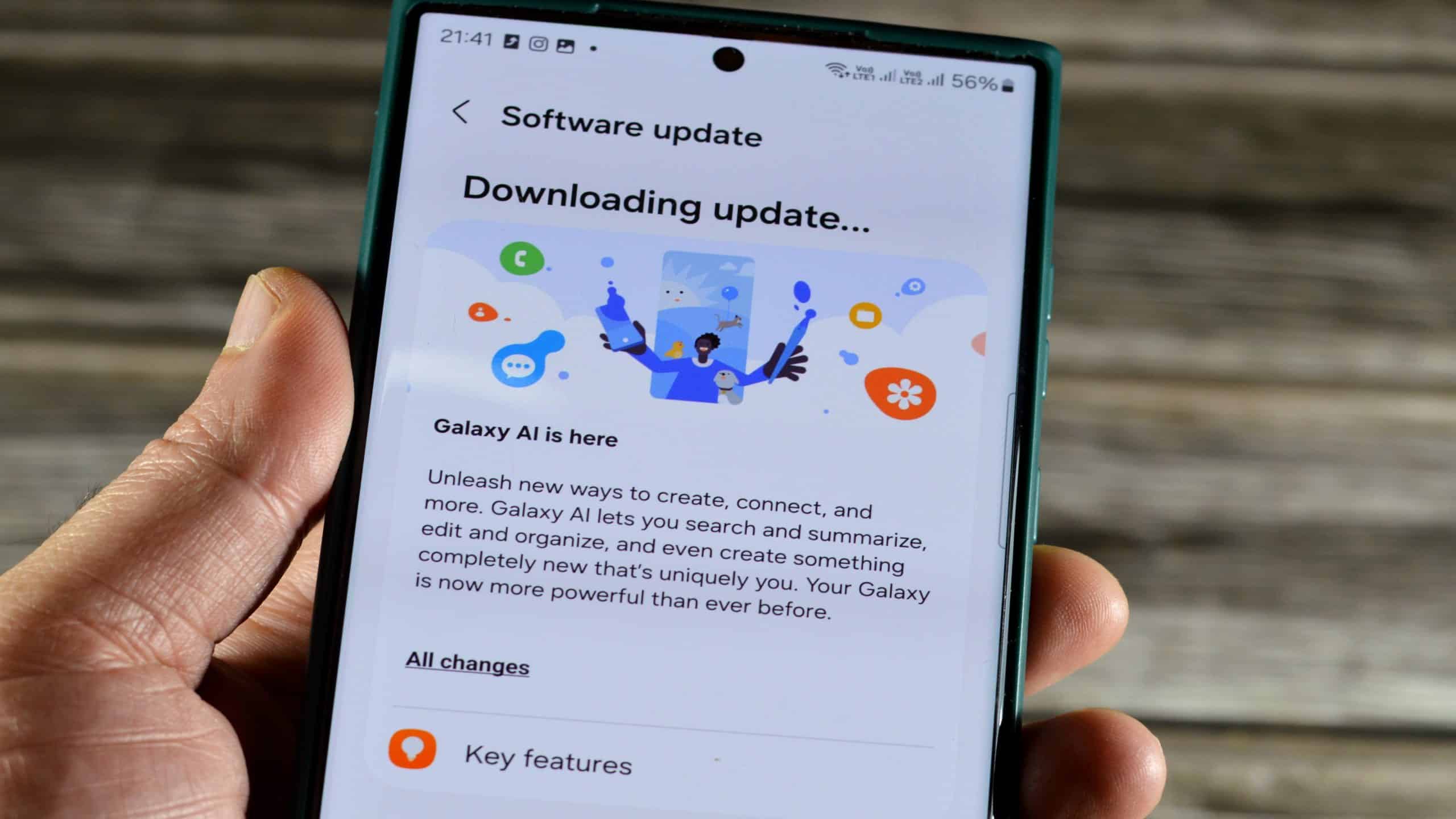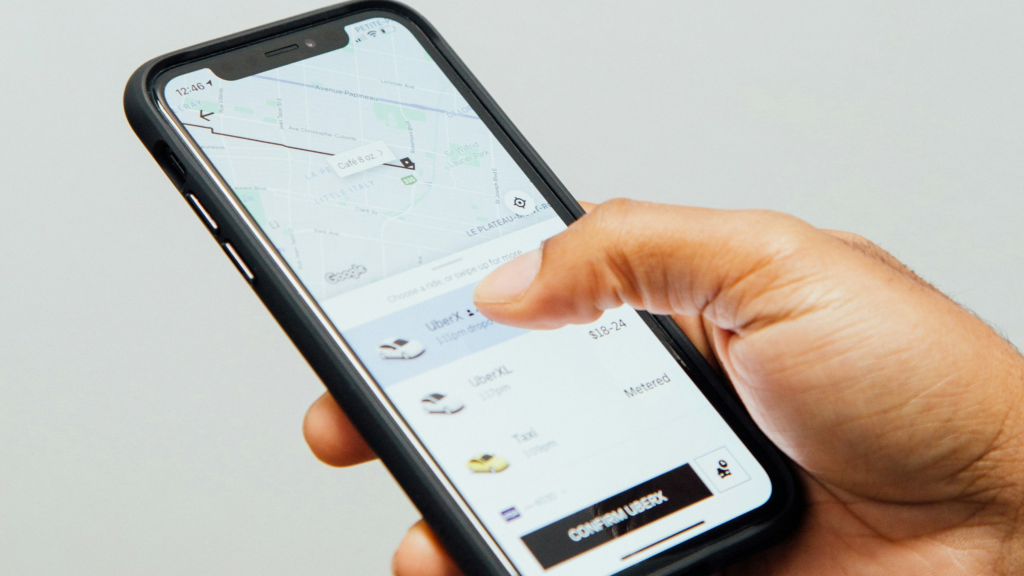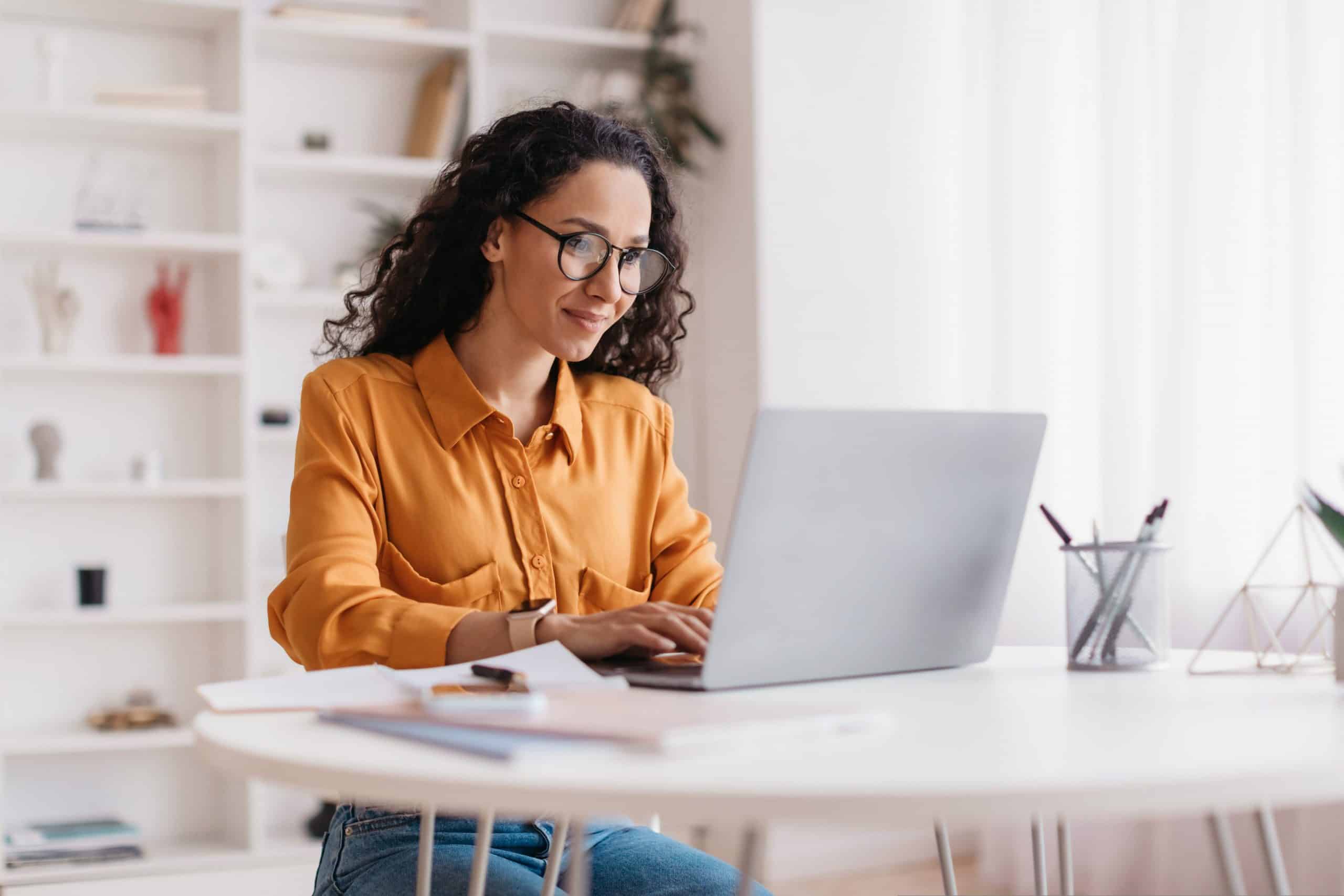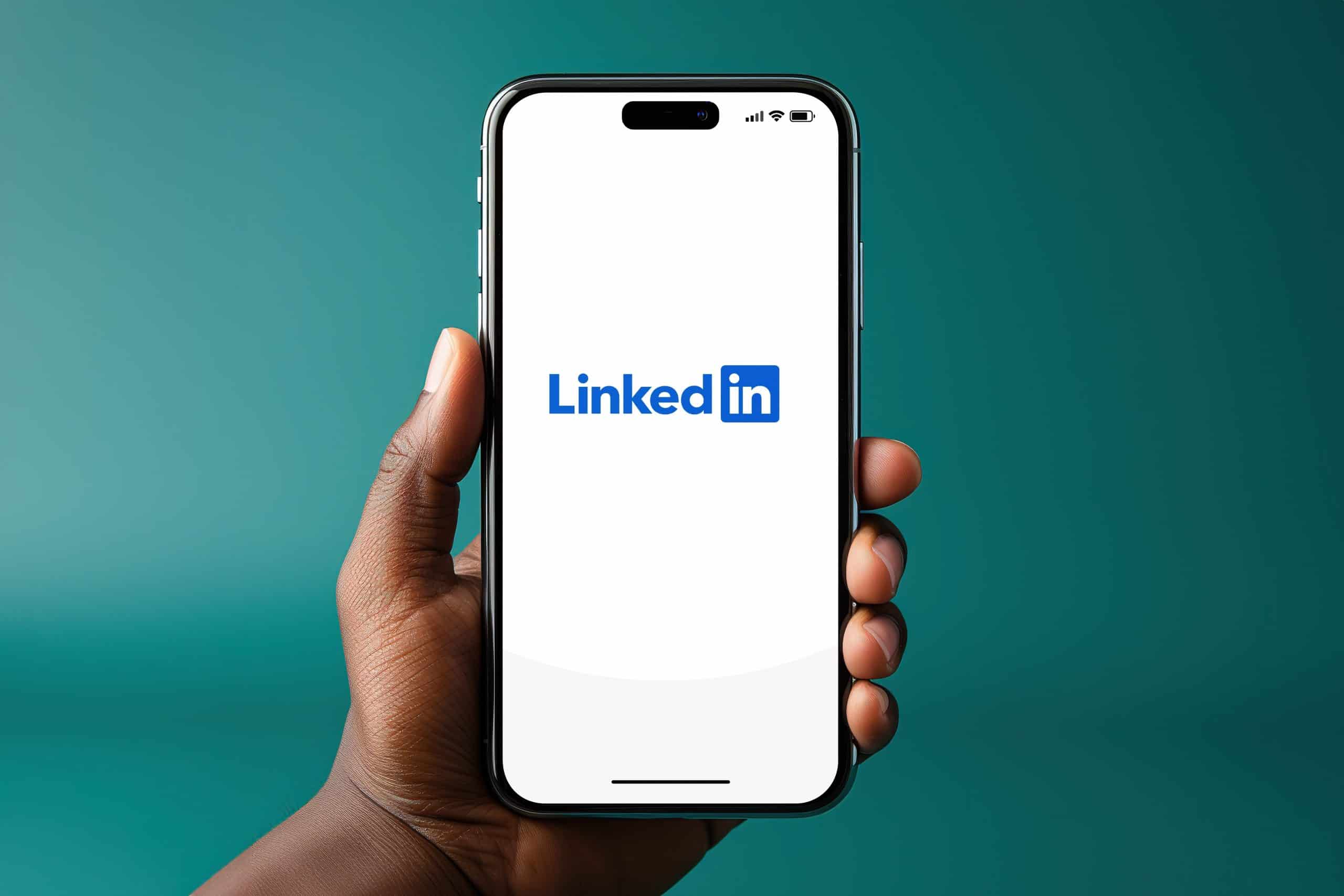Dicas para Aumentar o Desempenho do Seu Celular Samsung
Com o passar do tempo, a utilização inadequada de um celular pode sobrecarregar seus componentes, resultando em lentidão, travamentos e até superaquecimento. Contudo, existem estratégias que podem ser aplicadas para otimizar o desempenho do seu smartphone Samsung e ao mesmo tempo prolongar sua vida útil. A seguir, apresentamos ações práticas que podem ser implementadas em qualquer celular, mas que são especialmente eficazes nos dispositivos da marca Samsung.
Antes de entrarmos nas dicas, é importante ressaltar que algumas modificações são específicas para Android da Samsung, enquanto outras são aplicáveis a qualquer smartphone. Acompanhe as sugestões abaixo e veja como tornar seu aparelho mais eficiente:
1. Ajuste a Velocidade do Processador
Os celulares Samsung costumam vir configurados com a velocidade do processador otimizada, uma configuração que busca equilibrar desempenho, eficiência energética e controle térmico. Embora essa configuração seja adequada para o uso diário, não é a mais rápida disponível. Para aumentar a velocidade do seu aparelho, você pode mudar essa configuração.
Para fazer isso, acesse as Configurações, vá em Cuidados com o dispositivo e selecione Velocidade de processamento. Escolha as opções Alta ou Máxima. Isso permitirá que seu telefone aproveite ao máximo seu potencial, oferecendo um desempenho mais ágil.
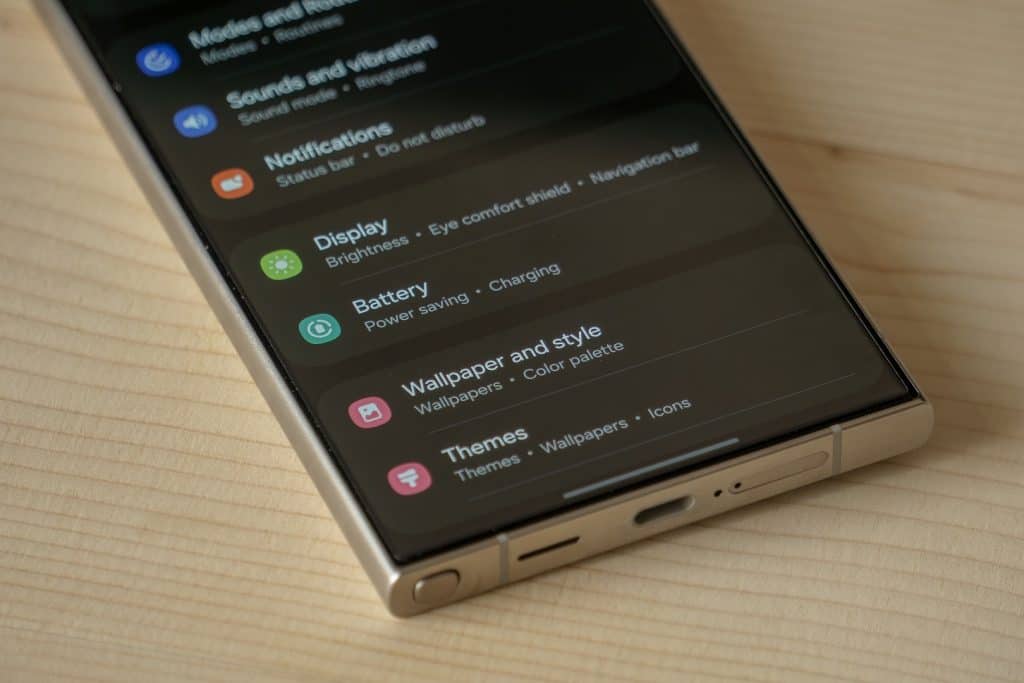
2. Mantenha Seu Aparelho Atualizado
A atualização constante do sistema e da interface do seu celular é fundamental para garantir o funcionamento adequado de qualquer Android. Além de introduzirem novas funcionalidades e melhorarem a estética do dispositivo, as atualizações trazem correções de bugs e vulnerabilidades de segurança.
Ignorar essas atualizações pode fazer com que o aparelho tenha um desempenho mais lento, já que falhas e problemas podem aumentar o uso de recursos do processador e da memória. Mesmo que muitos dispositivos verifiquem automaticamente a disponibilidade de atualizações, é prudente realizar esse processo manualmente, assegurando que nenhuma melhoria seja perdida.
3. Desative o RAM Plus
Embora o RAM Plus tenha sido projetado para otimizar o desempenho do aparelho, ele pode, em algumas situações, causar lentidão. Essa função utiliza uma fração do armazenamento interno como memória RAM virtual, que é consideravelmente mais lenta que a memória física.
Assim, desativar esse recurso pode ser uma alternativa viável para acelerar o funcionamento do seu smartphone. Para fazer isso, vá até Configurações, acesse Bateria e cuidados com o dispositivo, clique em Memória e, em seguida, selecione RAM Plus para desativar essa opção. Ao terminar, reinicie o aparelho para que as mudanças tenham efeito.
4. Ajuste a Taxa de Atualização da Tela
Modificar a taxa de atualização da tela pode proporcionar uma experiência mais fluída, tornando as animações de navegação e rolagem muito mais responsivas. Normalmente, dispositivos Galaxy vêm configurados para uma taxa de 60 Hz, mas você tem a opção de habilitar 120 Hz.
Para realizar essa alteração, dirija-se a Configurações, selecione Tela e acesse Suavidade de movimento, ativando a opção Adaptável e clicando em Aplicar.
5. Utilize a Função de Otimização
Às vezes, o desempenho do seu aparelho se degrada devido à execução de numerosos aplicativos em segundo plano ou à acumulação de arquivos desnecessários. Para solucionar esse problema, utilize o recurso de otimização, que pode ser acionado ao acessar Configurações e tocar em Otimizar agora. Após alguns instantes, selecione Concluído. Você também pode ativar a Otimização Automática para garantir que isso ocorra sem que você precise fazer manualmente.
6. Desabilite Animações
Desativar as animações é uma maneira eficaz de deixar seu aparelho mais rápido, pois elimina efeitos visuais que ocorrem ao abrir aplicativos ou navegar entre telas. Para fazer essa alteração, primeiro será necessário habilitar o menu Opções do desenvolvedor. Acesse Configurações, toque em Opções do desenvolvedor e ajuste a Escala de animação da janela, a Escala de animação de transição e a Escala de duração do animador, alterando cada uma para .5x ou desativando-as completamente.
7. Desative a Bateria Adaptativa
A configuração da bateria adaptativa tem como objetivo aumentar a vida útil da bateria, utilizando inteligência artificial para gerenciar o consumo energético dos aplicativos menos utilizados. Contudo, essa configuração pode resultar em um desempenho inferior do aparelho. Ao desabilitar a função, você provavelmente notará um aumento na agilidade do seu dispositivo. Para isso, acesse Configurações, dirija-se a Bateria e, em seguida, em Limites de uso em segundo plano, toque no menu de três pontos, selecione Economia de energia adaptativa e desative essa opção.
8. Reinicie o Smartphone Regularmente
A reinicialização do aparelho é uma recomendação frequentemente ignorada, mas ela pode oferecer diversos benefícios; entre eles, o aumento da vida útil do dispositivo e a verificação da integridade dos drivers. Além disso, ela fecha imediatamente aplicativos que podem estar funcionando em segundo plano. Para facilitar a sua vida, você pode programar reinicializações automáticas para garantir que isso ocorra em momentos oportunos, sem que você precise lembrar.
Para programar a reinicialização, abra Configurações, vá para Cuidados com o dispositivo e em seguida clique em Otimizações automáticas. Depois, selecione Reinicialização automática e programe o horário que preferir.
Estas dicas práticas podem ajudar a manter seu celular Samsung funcionando de maneira eficaz por mais tempo e proporcionar uma experiência de uso mais rápida e agradável.
Felipe Rabello
Use os botões abaixo para compartilhar este conteúdo: